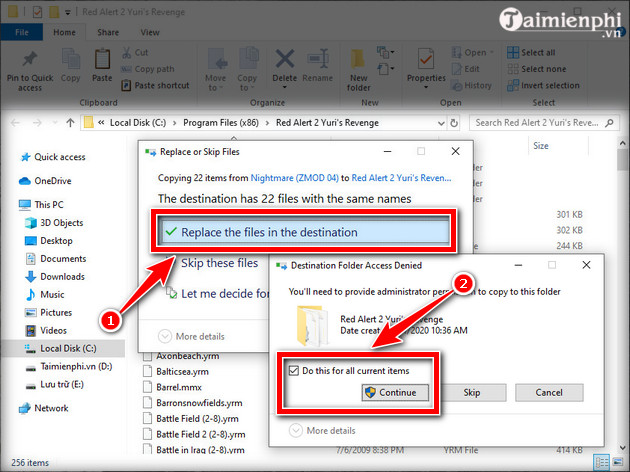Amibroker: Hướng Dẫn Sử Dụng Amibroker Tiếng Việt Pdf
Bạn đang quan tâm đến Amibroker: Hướng Dẫn Sử Dụng Amibroker Tiếng Việt Pdf phải không? Nào hãy cùng VCCIDATA đón xem bài viết này ngay sau đây nhé, vì nó vô cùng thú vị và hay đấy!
XEM VIDEO Amibroker: Hướng Dẫn Sử Dụng Amibroker Tiếng Việt Pdf tại đây.
Trong bài học số 1, chúng tôi đã hướng dẫn các bạn cách cài đặt và liên kết các phần mềm IFT-livedate với Amibroker, trong bài học này, chúng tôi tiếp tục hướng dẫn các bạn chi tiết các bước sử dụng phần mềm Amibroker.
Đang xem: Hướng dẫn sử dụng amibroker tiếng việt pdf
Lưu ý Trước khi sử dụng Amibroker , bạn hãy Bật IFT-livedate để cập nhật dữ liệu mới nhất nhé. Sau đó bật Amibroker lên và cùng khám phá nào
I. Giao diện chính phần mềm phân tích kỹ thuật Amibroker
Do bản cài đặt Amibroker của chúng tôi đã cài sẵn các Template chart mẫu, vì thế các bạn có thể sử dụng ngay mà không phải cài đặt phức tạp. Khi bật phần mềm lên, giao diện như sau:
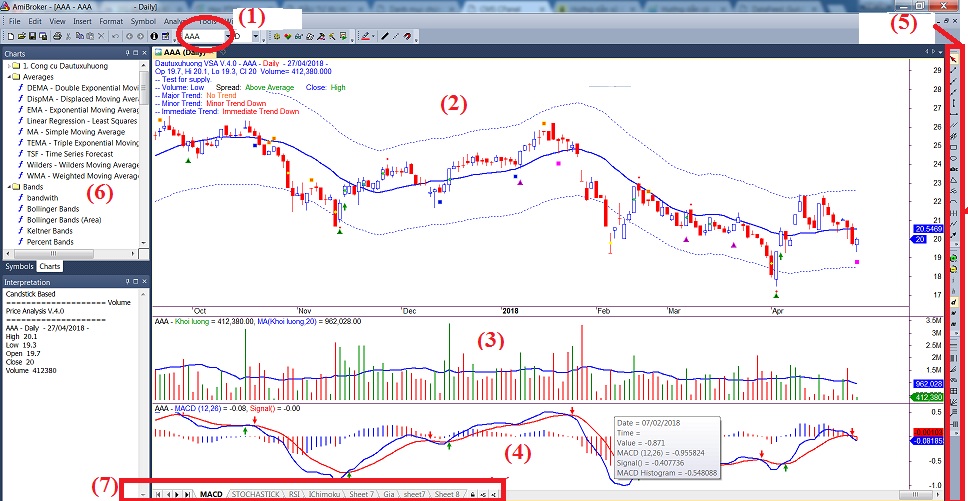
Hình 1. Giao diện mẫu củaphần mềm Amibroker do vccidata.com.vn xây dựng
(1) Ô nhập mã cổ phiếu: Bạn hãy nhập mã cần tra cứu vào đây, hoặc click vào mũi tên để lựa chọn
(2) Khu vực Giá:Đây là khu vực thể hiện giá của chứng khoán cần quan tâm. Trong giao diện mẫu này, chúng tôi biểu diễn giá theo nến candstick và theo phương pháp VSA. Trong khu vực này, các bạn có thể thêm bớt các công cụ khác như: đường MA, dài Bolingerband,… sẽ trình bày sau. Bên phải khu vực là giá trục đồ thị của giá. Phía trên của khu vực là các thuyết minh về giá trị, cũng như các tín hiệu
(3)Khu vực khối lượng: thể hiện khối lượng giao dịch theo từng thời gian (ở ví dụ trên đang theo ngày). Tương tự như khu vực giá, cũng có các trục tọa độ và thuyết minh giá trị của khối lượng.
(4) Khu vực chỉ báo MACD: chỉ báo này chúng tôi đã lập sẵn.Chi tiết cách sử dụng, chúng tôisẽ giới thiệu đến nhà đầu tư trong các bài học sau.
(5) Khu vực thanh công cụ: Khu vực này cócác công cụ cần thiết để vẽ và phân tích đồ thị như: Công cụvẽ xu hướng bằng đường thẳng; Công cụ vẽ các dạng Fibonaci; các công cụ viết và vẽ khác như: chữ, mũi tên, hình tròn, hình vuông; Các nút điều chỉnh to nhỏ biểu đồbằng dấu (+)hoặc (-)…
(6) Khu vực Chart: Chứa các công cụ để dựng biểu đồ giá, khối lượng, thêm các chỉ báo quan trọng như MA, MACD, RSI,…
(7)Khu vực các Biểu đồ mẫu: vccidata.com.vn thiết lập nhiều biểu đồ mẫu, ví dụ như MACD, RSI, Stochastick, Ichimoku,… Nhà đầu tư có thể click vào từng sheet để tham khảo.
Xem thêm: Cách Làm Vòng Tay Bằng Dây Thun, Cách Làm Vòng Thun Đeo Tay Kiểu Xương Cá

II. Một số thao tác cơ bản với phần mềm phân tích kỹ thuật Amibroker
Các thao tác cụ thể các bạn có thể xem chi tiết trong video của bài học. Dưới đây là phần tóm tắt các nội dung:
2.1. Thao tác với phần Chart:
Phần này chứa nhiều biểu đồ và công cụ quan trọng nhất trong các công cụ có sẵn của Amibroker, cũng như các công cụ lập trình theo ý muốn của nhà đầu tư
Theo mặc định của phần mềm, có khá nhiều tùy chọn, dễ gây rối mắt và ít khi sử dụng. Vì thế, trong phiên bản gửi cho nhà đầu tư, chúng tôi đã lược bớt đi một số folder không cần thiết, đồng thời thêm vào một số công cụ do chúng tôi lập trình. Các công cụ này nằm trong Folder: “1. Cong cu vccidata.com.vn”.
A. Hướng dẫn sử dụng các công cụ trong Folder: 1. Cong cu vccidata.com.vn:
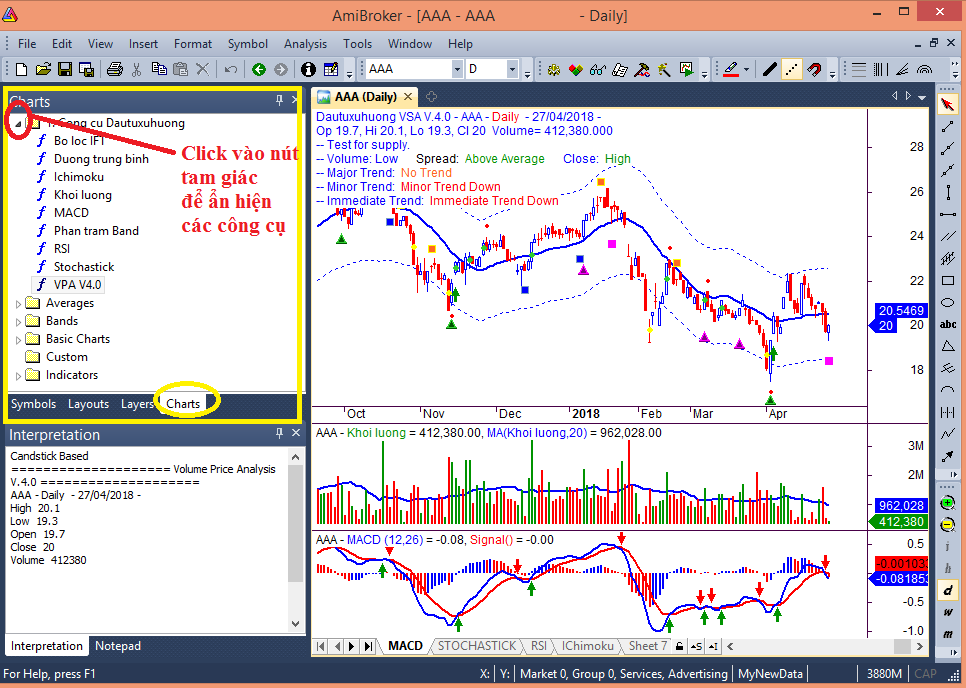
Hình 2: Các công cụ do vccidata.com.vn thành lập
Các bạn có thể click vào hình tam giác nhỏ bên trái của Folder này để ẩn và hiện chi tiết các công cụ, sử dụng một số công cụ như sau
– Muốn thêm biểu đồ giá: các bạn click đúp vào công cụ VPA V4.0
– Tương tự, muốn thêm biểu đồ khối lượng, MACD, Stochastick, RSI, nhà đầu tư chỉ cần click đúp
Ngoài cách click đúp chuột, còn có cách kéo thả công cụ vào khu vực cần hiển thị
B. Tương tựCác công cụ trong Folder khác nhà đầu tư có thể tự tìm hiểu.
Trong một số trường hợp phần Chart vô tình bị mất, nhà đầu tư có thể làm cách sau: Vào Window >> tích chọn Chart như hình 3:
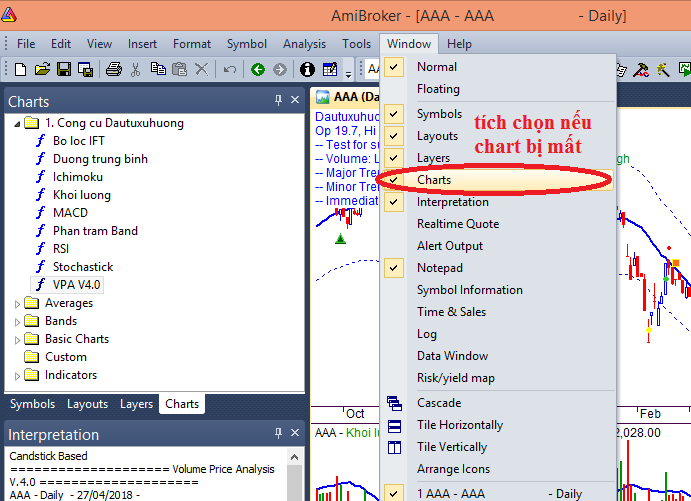
Hình 3: Thao tác khi mất Phần Chart
2.2. Thao tác với thanh công cụ bên phải màn hình phần mềm phân tích kỹ thuật amibroker:
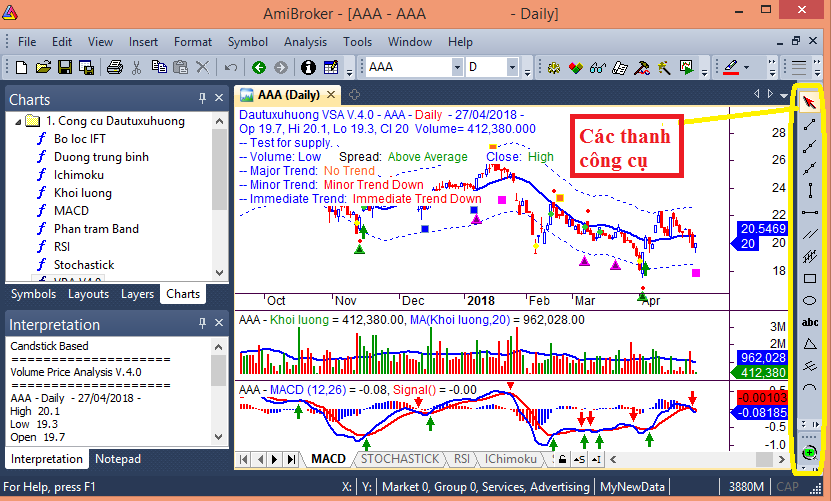
Hình 4: Vị trí thanh công cụ
Các thanh công cụ bên phải màn hình, giúp nhà đầu tư ghi chú, thêm các phân tích vào biểu đồ, các thao tác cơ bản như sau:
Tương tự cách vẽ các công cụ khác như:
– Vẽ Hình chữ nhật:
– Vẽ vòng tròn
– Thêm công cụ Fibonaci;
…
Xem thêm: Hướng Dẫn Phát Tình
Tất cả các thao tác được giới thiệu chi tiết trong video đầu bài học
Trên đây là các thao tác cơ bản, tuy nhiên có khá nhiều các công cụ nhà đầu tư không sử dụng đến. Ngoài ra, phần mềm amibroker mà chúng tôi gửi cho nhà đầu tư đã tích hợp sẵn rất nhiều biểu đồ mẫu. Vì thế, nhà đầu tư không nên mất quá nhiều thời gian vào việc sử dụng các thao tác. Nhà đầu tư hãy tập trung khai thác tối đa các biểu đồ mẫu của chúng tôi.
Để xem lại cách cài đặt IFT-livedate và Amibroker (bao gồm các công cụ của chúng tôi), trong bài học số 1:
Để nhận được các khuyến nghị cổ phiếu chuyên sâu, xác định điểm mua/bán, giá mục tiêu và giá cutlost Quý nhà đầu tư vui lòng liên hệ với các chuyên gia của Đầu Tư Xu Hướng theo một trong các cách sau:
Vậy là đến đây bài viết về Amibroker: Hướng Dẫn Sử Dụng Amibroker Tiếng Việt Pdf đã dừng lại rồi. Hy vọng bạn luôn theo dõi và đọc những bài viết hay của chúng tôi trên website VCCIDATA.COM.VN
Chúc các bạn luôn gặt hái nhiều thành công trong cuộc sống!

![Herbalife Bị Cấm Bán Ở Việt Nam, [Sự Thật] Sau Vụ Tử Vong](https://img.vccidata.com.vn/wp-content/uploads/2021/05/unnamed-1.jpg)